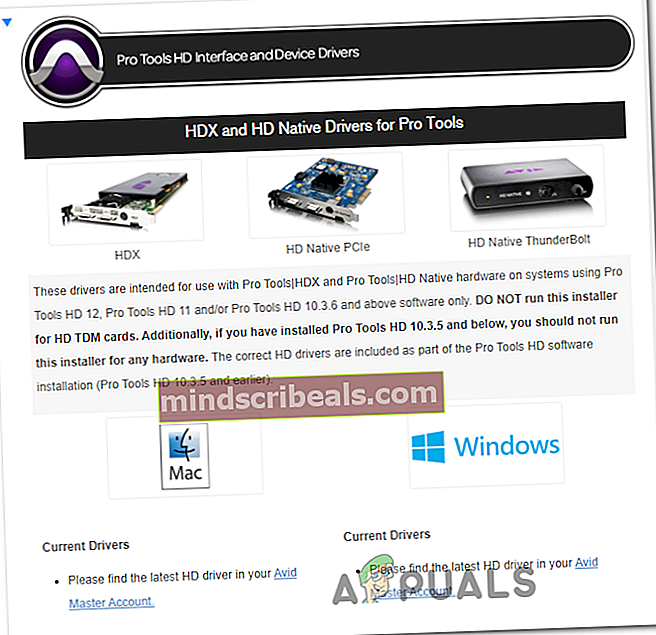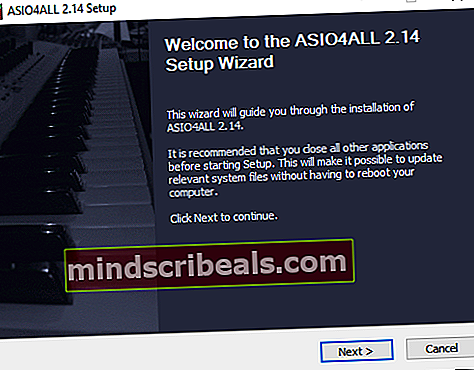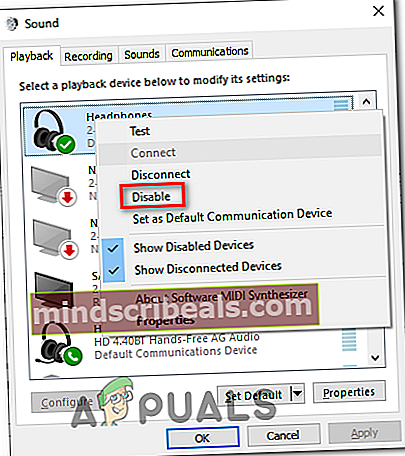Kaip ištaisyti „Pro Tools“ AAE klaidą - 6117 “
Kai kurie „Windows“ vartotojai praneša, kad bandydami įkelti „Pro Tools“ programą jie mato pranešimą „AAE Error -6117“. Kiti vartotojai praneša, kad mato šį pranešimą bandydami atidaryti „PlayBack Engine“ meniu (paspaudę mygtuką N sparnų ekrane).

Šis klaidos kodas iš esmės reiškia, kad garso įrenginio nepavyko inicijuoti. Daugeliu atvejų ši problema kils dėl to, kad trūksta sąsajos, kurią bandote naudoti, tvarkyklės.
Išspręsdami šią problemą, turėtumėte pradėti bandyti priversti „PlayBack Engine“ langą iškart po to, kai paleidžiate „Pro Tools“ programą. Daugeliu atvejų tai leis išvengti galimo konflikto tarp įrašo ar atkūrimo įrenginys ir „Pro Tools“.
Kaip paaiškėja, ši problema taip pat gali kilti, jei trūksta privalomos garso sąsajos tvarkyklės. Tokiu atveju galite ją įdiegti iš oficialaus AVID sąsajos atsisiuntimo puslapio arba (jei jūsų modeliui nėra tvarkyklės) galite pakeisti oficialią sąsajos tvarkyklę ASIO4All tvarkykle.
Tačiau yra atvejų, kai tiesiog negalima išvengti konflikto tarp „Pro Tools“ ir atkūrimo / įrašymo įrenginio. Jei šis scenarijus yra tinkamas, galite apeiti klaidą išjungdami kiekvieną garso ir įrašymo įrenginį prieš paleisdami „PRO Tools“.
1 metodas: priversti „Playback Engine“ langą
Prieš pereidami prie bet kurio kito toliau pateikto pataisymo, turėtumėte pradėti nuo patikrinimo, ar galite priversti „Playback Engine“ langą pasirodyti pradiniame „Pro Tools“ splash ekrane.
Pastaba: Tai gali padėti, jei priversite „Pro Tools“ atidaryti su administratoriaus teisėmis. Norėdami tai padaryti, dešiniuoju pelės mygtuku spustelėkite paleidimo priemonę „Pro Tools“ ir pasirinkite Vykdyti kaip administratorių iš kontekstinio meniu.
Kai kurie vartotojai, kurie taip pat sprendė klaidą -6117, pranešė, kad jie sugebėjo visiškai apeiti klaidos kodą: paspaudus mygtuką N iškart paleidus PRO įrankius.
Tai turėtų baigtis iškelti Atkūrimo variklis langą, kuriame galėsite pasirinkti AVID įrenginį.

Jei pasirodys šis ekranas, eikite į priekį ir pasirinkite savo „Avid“ įrenginį, tada spustelėkite Gerai ir pažiūrėkite, ar galite paprastai naudoti PRO įrankius.
Jei vis tiek galų gale pamatysite tą patį klaida -6117arba „Playback Engine“ langas visiškai nepasirodo, pereikite prie kito galimo pataisymo, esančio žemiau.
2 metodas: garso sąsajos tvarkyklės diegimas
Kaip paaiškėja, dažniausiai pasitaikanti priežastis, sukėlusi būtent šį klaidos kodą, yra trūkstama garso sąsajos tvarkyklė (dažniausiai „Avid“ sąsajos tvarkyklė). Todėl turėtumėte pradėti šį trikčių šalinimo vadovą įsitikindami, kad naudojate naujausią garso įrašą sąsajos tvarkyklė.
Jei naudojate „Avid“ sąsajos tvarkyklę ir neturite naujausios versijos, turėtumėte sugebėti išspręsti šią problemą atsisiųsdami ir įdiegdami naujausią iteraciją iš jų oficialios atsisiuntimo svetainės.
Jei ieškote išsamių instrukcijų, kaip tai padaryti, vadovaukitės toliau pateiktomis instrukcijomis, kad atnaujintumėte garso sąsajos tvarkyklę į naujausią versiją:
- Aplankykite oficialus „Avid“ atsisiuntimo puslapis ir išplėskite išskleidžiamąjį meniu, susietą su„Pro Tools HD“ sąsajos ir įrenginių tvarkyklės.
- Tada pasirinkite ieškoti tinkamos „Avid“ sąsajos tvarkyklės pagal įrenginį, kurį šiuo metu naudojate, ir inicijuokite atsisiuntimą.
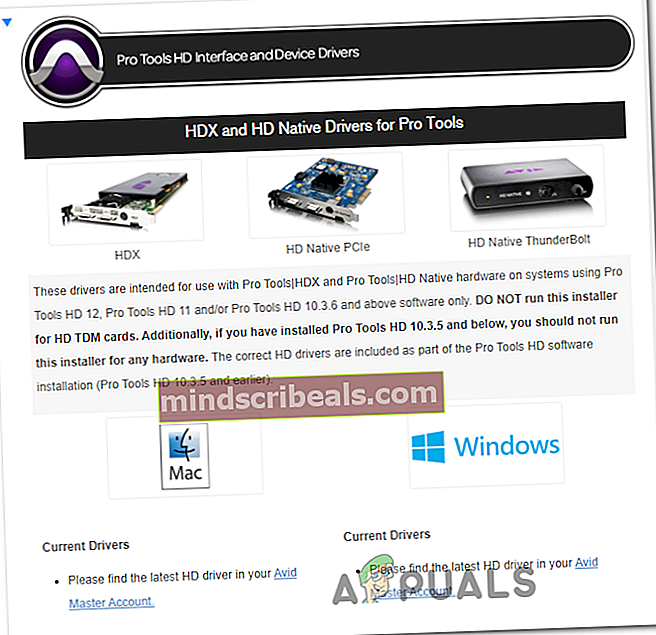
- Kai atsisiuntimas bus baigtas, ištraukite ką tik atsisiųsto archyvo turinį, tada dukart spustelėkite vykdomąjį failą ir vykdykite ekrane rodomus nurodymus, kad užbaigtumėte tvarkyklės diegimą.
- Kai diegimas bus baigtas, paleiskite kompiuterį iš naujo, jei jūsų automatiškai nėra paprašyta to padaryti.
- Kai baigsis kitas paleidimas, atidarykite „Pro Tools“ ir pažiūrėkite, ar klaida -6117 jau išspręsta.
Jei atnaujinę sąsajos tvarkyklę problema neišsprendėte arba jau turėjote naujausią versiją, pereikite prie kito galimo toliau pateikto pataisymo.
3 metodas: įdiekite ASIO4All
Jei jūsų modeliui nėra specialios sąsajos tvarkyklės arba jei kompiuteryje naudojate įmontuotą garso aparatinę įrangą, geriausias sprendimas jūsų atveju yra įdiegti ASIO4Viskas.
ASIO4all yra programinė įranga, imituojanti ASIO, leidžianti naudoti DAW be išorinio komponento. Keli paveikti vartotojai, kurie įdiegė šią pataisą, pranešė, kad be klaidos ištaisymo naudojant „Pro Tools“, tai taip pat išsprendė jų vėlavimo problemas.
Štai trumpas šios programos diegimo „Windows“ kompiuteryje vadovas:
- Apsilankykite pas valdininką atsisiųsti „ASIO4All“ puslapį, tada atsisiųskite ir įdiekite naujausią „ASIo4All“ tvarkyklės versiją spustelėdami atitinkamą hipersaitą pagal savo pasirinktą kalbą.

- Baigę atsisiuntimą, atidarykite diegimo vykdomąjį failą ir spustelėkite „Taip“, kai būsite paraginti Vartotojo abonemento kontrolė (UAC).
- Tada atlikite ekrane rodomus nurodymus, kad užbaigtumėte „ASIO4All“ tvarkyklės diegimą.
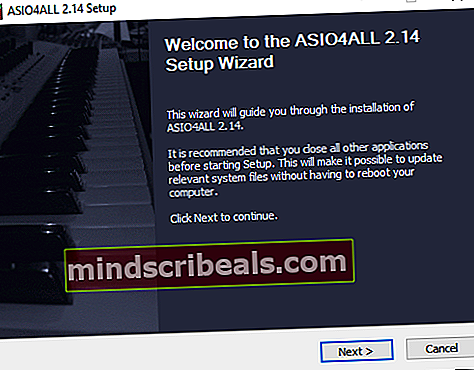
- Baigę diegti, iš naujo paleiskite kompiuterį ir bandykite dar kartą atidaryti „Pro Tools“ ir patikrinkite, ar problema išspręsta kitą kartą paleidus.
Jei ta pati klaida -6117 vis dar rodoma pradiniame „Pro Tools“ ekrane, pereikite prie kito toliau pateikto metodo.
4 metodas: visų garso ir įrašymo įrenginių išjungimas (tik asmeniniams kompiuteriams)
Jei susiduriate su šia problema „Windows“ kompiuteryje, galite tikėtis pamatyti šį klaidos kodą dėl konflikto tarp jūsų ASIO valdomo įrenginio ir įmontuotų garso įrenginių.
Keli paveikti vartotojai, susidūrę su ta pačia problema, patvirtino, kad jiems pavyko išspręsti problemą patekus į „PlayBack Devices“ ekraną ir išjungus kiekvieną šiuo metu prijungtą garso ir įrašymo įrenginį, prieš vėl paleidžiant „Pro Tools“ įrankį.
Jei šis sprendimas veikia, galite iš naujo įgalinti kiekvieną išjungtą garso ir įrašymo įrenginį (kol veikia „Pro Tools“) ir naudoti garso rinkinį įprastai.
Čia pateikiamas trumpas visų garso ir įrašymo įrenginių išjungimo meniu „Atkūrimo įrenginiai“ vadovas prieš paleidžiant „Pro Tools“:
- Paspauskite „Windows“ klavišas + R atsiverti a Bėk dialogo langas. Tada įveskite „valdyti „mmsys.cpl“ garsus “teksto laukelyje ir paspauskite Įveskite atsiverti Garsas ekranas.

- Įėję į garso langą, eikite į priekį Atkūrimas skirtuką. Tada eikite į priekį ir dešiniuoju pelės mygtuku spustelėkite kiekvieną šiuo metu įjungtą garso įrenginį ir pasirinkite Išjungti iš kontekstinio meniu.
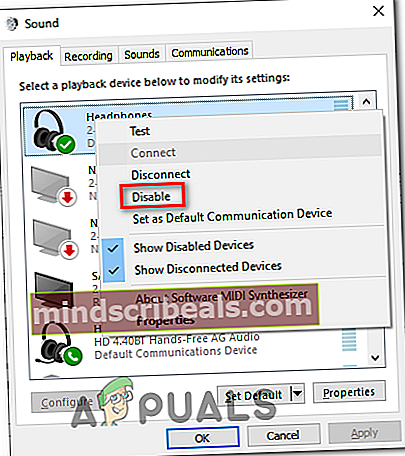
- Kartą kaskart Atkūrimas įrenginys buvo išjungtas, pasirinkite Įrašymas skirtuką viršuje ir pakartokite tą pačią procedūrą kaip ir aukščiau, kol kas Įrašymas įrenginys išjungtas.
- Sėkmingai išjungę visus atkūrimo ir įrašymo įrenginius, vėl bandykite atidaryti „Pro Tools“ rinkinį.
- Jei nematote klaidos ir jums pavyks aplenkti pradinį ekrano užsklandą, pirmyn atlikite pirmiau nurodytus veiksmus ir vėl įjunkite kiekvieną išjungtą atkūrimo ir įrašymo įrenginį.
- Paprastai naudokite „Pro Tools“, nes įrenginiai turėtų būti aptikti įrankio viduje, kai tik juos vėl įgalinsite.